Apple-ID erstellen und ändern: So geht’s
Wie kann ich eine Apple-ID erstellen? Was, wenn ich sie vergessen habe? Wie kann ich die ID löschen? Antworten gibt’s hier.
Wie kann ich eine Apple-ID erstellen? Was, wenn ich sie vergessen habe? Wie kann ich die ID löschen? Antworten gibt’s hier.
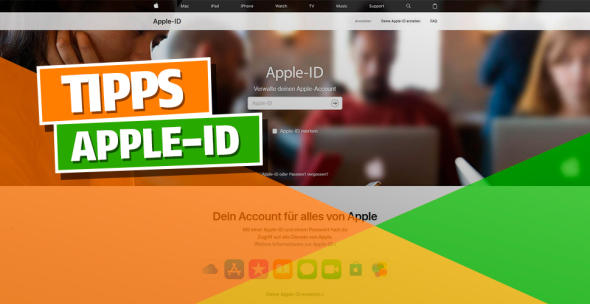
Wenn du ein iPhone, MacBook oder ein anderes Apple-Gerät benutzt, kommst du nicht um sie herum: Die Apple-ID ist dein Schlüssel zur Apple-Welt. Egal, wie viele Geräte du hast, du benötigst nur eine Apple-ID, um Dienste wie FaceTime zu nutzen, im App Store einzukaufen oder Fotos per iCloud zu synchronisieren.
Wenn du ein neues Apple-Gerät einrichtest, wirst du gefragt, ob du dich mit deiner bestehenden Apple-ID anmelden willst oder ob du eine neue Apple-ID erstellen möchtest. Shoppst du im App Store oder bei iTunes, kannst du auch auf diesem Weg eine ID einrichten. Oder du erledigst das direkt auf der Apple-ID-Website.
Um deine Apple-ID zu erstellen, musst du verschiedene Daten angeben:
Name
Geburtsdatum
dein Land
E-Mail-Adresse – hier kannst du entweder deine normale E-Mail-Adresse angeben oder eine kostenlose Apple-Mail-Adresse anlegen
Telefonnummer
Oft, aber nicht immer optional: die gewünschte Zahlungsmethode für die Apple-Stores (du kannst sie später wieder entfernen)
Passwort
drei Sicherheitsfragen, falls du dein Passwort vergisst
Anschließend erhältst du eine E-Mail, mit der du deine neue Apple-ID bestätigst.
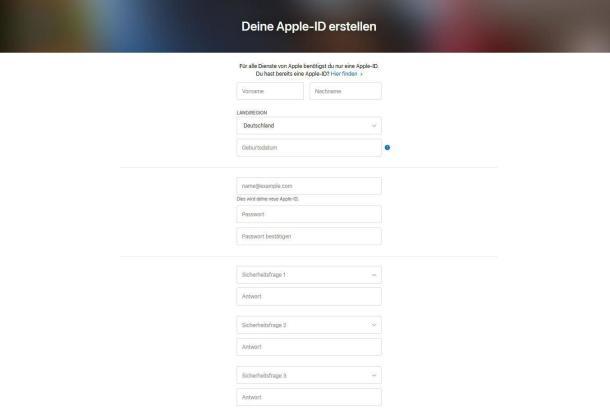
Tipp: Schau dir die aktuellsten Apple-Handys in unserem Shop an! Bestimmt haben wir das richtige Modell für dich – auf Wunsch mit passendem Vertrag zu günstigen Konditionen.
Du kennst deine Anmeldedaten nicht mehr? Die Apple-ID bzw. die E-Mail-Adresse, mit der du dich für die Apple-Dienste angemeldet hast, kannst du zum Glück ganz einfach herausfinden. Beim iPhone oder iPad gehst du in „Einstellungen“ und klickst auf deinen Namen. Dann siehst du die entsprechende E-Mail-Adresse. Auf deinem Mac-Computer findest du diese Info unter „Systemeinstellungen“ – „iCloud“. Bei Apple-Diensten steht die Information in deinen Account-Einstellungen.
Wenn das nicht funktioniert, rufst du die Apple-ID-Seite auf und klickst auf „Apple-ID oder Passwort vergessen“. Folge den Angaben, um deine Apple-ID herauszufinden.
Wenn du dein Passwort vergessen hast, kannst du es zurücksetzen. Gehe auf die Apple-ID-Website und klicke auf „Apple-ID oder Passwort vergessen?“. Gib deine Apple-ID an und folge den Anweisungen. Hast du dein Passwort zurückgesetzt, musst du dich auf deinen Geräten und bei den Apple-Diensten neu anmelden.
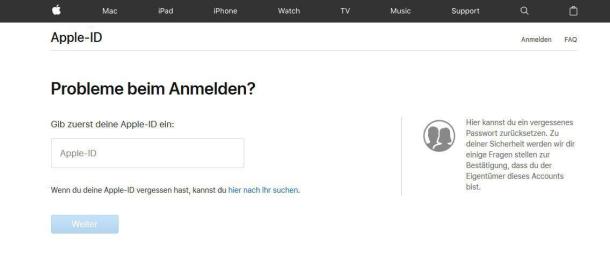
Du kannst verschiedene Angaben zu deiner Apple-ID ändern, zum Beispiel:
E-Mail-Adresse
Passwort
Zahlungsdaten
Telefonnummer
weitere E-Mail-Adressen, damit man dich bei FaceTime oder iMessage findet
Um die Änderungen vorzunehmen, rufst du deine Apple-ID auf. Du findest sie zum Beispiel in den Einstellungen deines Apple-Geräts, im Account-Bereich des App Stores oder iTunes oder auf der Apple-ID-Website. Logge dich ein und ändere Angaben wie gewünscht. Eventuell erhältst du eine E-Mail und musst bestätigen, dass du deine Apple-ID ändern willst.
Wenn du deine Apple-ID löschen möchtest, solltest du genau wissen, welche Folgen das hat. Alle Daten, die mit dieser Apple-ID oder der dazugehörigen iCloud zusammenhängen, werden ebenfalls entfernt. Dazu zählen gekaufte Musik, Videos, E-Books, Apple Pay und Fotos. Du kannst auch FaceTime und iMessage nicht mehr verwenden, und alle Nachrichten, die du darüber gesendet oder erhalten hast, werden gelöscht.
Wenn du deine Apple-ID trotzdem löschen willst, solltest du dich entsprechend vorbereiten und alle Daten, die du behalten möchtest, außerhalb der iCloud speichern. Melde dich außerdem von allen Geräten und Diensten ab, die du mit der Apple-ID verwendest oder die mit der iCloud verbunden sind.
Gehe auf die Apple-ID-Seite und melde dich mit deiner Apple-ID an. Du wirst auf die Seite mit deinen persönlichen Account-Daten weitergeleitet. Scrolle nach unten bis „Daten und Datenschutz“. Klicke auf „Daten und Datenschutz verwalten“. Eine neue Seite öffnet sich, auf der du dich erneut anmeldest.
Wähle jetzt im Bereich „Deinen Account löschen“ die Option „Beginnen“. Dadurch beantragst du die Löschung deiner Apple-ID und aller damit verbundenen Daten vom Apple-Server. Apple überprüft zuerst, ob du wirklich der Inhaber des Accounts bist. Erst danach werden alle Daten entfernt. Die Löschung ist endgültig. Du kannst den Account später nicht reaktivieren.
Übrigens: Nachdem du das Löschen beantragt hast, bekommst du von Apple einen Code aus Ziffern und Buchstaben. Diesen solltest du gut aufbewahren. Überlegst du es dir mit der Löschung anders, kannst du mit diesem Code den Löschantrag stornieren. Dafür hast du allerdings nur ein kleines Zeitfenster.
Seit iOS 13 (und watchOS 6) kannst du mit deiner Apple-ID die neue Funktion „Mit Apple anmelden“ nutzen. Das ist eine Alternative zu den Anmeldediensten von Google („Weiter mit Google“) und Facebook („Weiter mit Facebook“), mit deren Hilfe du dich an verschiedensten Stellen im Netz authentifizieren kannst. Diese Konkurrenz dürfte Facebook und Google gewiss nicht gefallen.
Wo liegt der Unterschied? Im Gegensatz zu diesen etablierten Diensten wirbt Apple mit mehr Datenschutz. So kannst du zum Beispiel deine „echte“ E-Mail-Adresse verbergen, wenn du irgendwo ein neues Benutzerkonto registrierst, und dich stattdessen anonym anmelden. Der Service-Anbieter oder Onlinedienst erhält lediglich eine aus einer kryptischen Zeichenkombination erstellte iCloud-Adresse – eine „Einweg-Adresse“, die Apple intern mit deiner tatsächlichen E-Mail-Adresse verknüpft.
Eine Apple-ID zu erstellen ist ganz einfach. Du wirst automatisch durch den Prozess geleitet, wenn du ein neues Apple-Gerät einrichtest, im App Store oder bei iTunes
Auch auf der Apple-ID-Website kannst du eine neue Apple-ID erstellen und ändern. Hier bist du auch richtig, wenn du dein Passwort oder deine Apple-ID vergessen hast.
Verschiedene Daten deiner Apple-ID kannst du auch direkt in den Einstellungen deines Apple-Geräts vornehmen – ebenso wie im Account-Bereich des App Stores oder bei iTunes.
Sichere alle wichtigen Daten, bevor du deine Apple-ID löschst! Die Löschung ist nach einem kleinen Zeitfenster unwiderruflich.